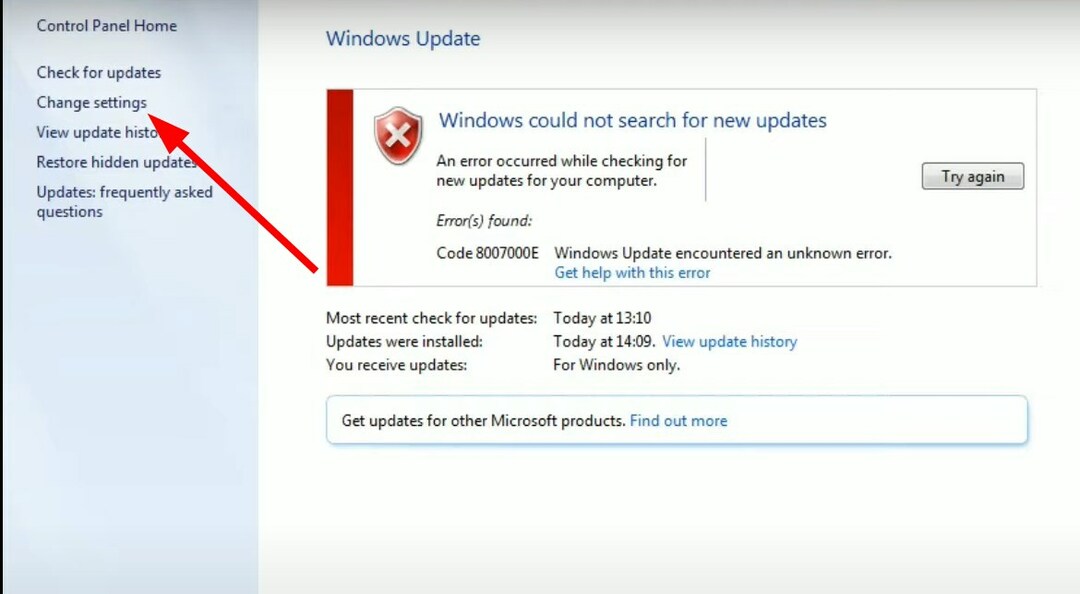이 소프트웨어는 드라이버를 계속 실행하여 일반적인 컴퓨터 오류 및 하드웨어 오류로부터 안전하게 보호합니다. 간단한 3 단계로 모든 드라이버를 확인하세요.
- DriverFix 다운로드 (확인 된 다운로드 파일).
- 딸깍 하는 소리 스캔 시작 문제가있는 모든 드라이버를 찾습니다.
- 딸깍 하는 소리 드라이버 업데이트 새 버전을 얻고 시스템 오작동을 방지합니다.
- DriverFix가 다운로드되었습니다. 0 이번 달 독자.
Windows 7은 Microsoft의 Windows 시리즈에서 가장 소중한 플랫폼 중 하나입니다. Windows 10은 이제 7의 사용자 점유율을 추월했지만 Win 7은 상당한 사용자 기반을 유지합니다. Microsoft는 다음에 대한 지원을 중단합니다. 윈도우 7 더 많은 사용자가 Win 10으로 업그레이드하도록 설득하기에 충분할 수 있습니다. 이제 Big M은 Windows 7 Pro 사용자에게 업그레이드 알림을 확장하여 Win 7이 지원 종료일에 다가오고 있음을 상기시킵니다.
Microsoft는 최근 Windows 10으로 전환 확장 업그레이드 알림을 확인하는 블로그 게시물. 업데이트 된 게시물에 따르면 이제 아래에 설명 된 알림을 Windows 7 Pro 장치로 확장하여 고객은 Windows 7 지원 종료를 알고 있으며 생산성을 유지하고 안전한. 업그레이드 알림을 연장하기 위해 Big M은 Win 7 Pro에 KB4524752 업데이트를 배포합니다.
KB4524752 업데이트는 다른 사용자와 마찬가지로 Win 7 Pro 사용자에게 자동으로 배포됩니다. 업데이트가 설치되면 사용자에게 알림 창이 나타납니다. 그 창은 다음과 같이 말합니다. 10 년 후 Windows 7에 대한 지원이 거의 종료됩니다.. 또한 지원 종료 날짜와 사용자가 클릭하여 자세한 내용을 볼 수있는 버튼도 포함됩니다.
그러나 사용자는 해당 알림을 비활성화 할 수 있습니다. 이를 위해 사용자는 다시 알리지 않음 알림 창 왼쪽 하단에있는 옵션입니다. 또는 사용자는 다음 레지스트리 키 DWORDS를 편집하여 업그레이드 알림을 비활성화 할 수 있습니다.
레지스트리 키 경로: HKEY_LOCAL_MACHINE \ Software \ Policies \ Microsoft \ Windows \ Gwx
DWORD: DisableGwx
레지스트리 키 경로: HKEY_LOCAL_MACHINE \ Software \ Policies \ Microsoft \ Windows \ WindowsUpdate
DWORD: DisableOSUpgrade
이러한 DWORD 값을 편집하려면 Windows 키 + R 핫키를 누릅니다. 실행에‘regedit’를 입력하고 확인 단추. 위에 지정된 키 경로에서 DisaleGwx 및 DisableOSUpgrade DWORD를 두 번 클릭하여 DWORD 편집 창을 엽니 다. 그런 다음 해당 창에서 값 데이터 값을 1로 변경합니다.

이후에는 Windows 7에서 해당 업그레이드 알림이 다시 나타나지 않습니다. 그러나 Win 7 지원 여부에 관계없이 Windows 10으로 업그레이드하는 것을 고려해 볼 가치가 있습니다. Windows 10에는 Win 7의 뛰어난 시작 메뉴, 수많은 UWP 앱, Cortana 가상 도우미, 그리고 더.
체크 아웃 할 관련 기사 :
- FIX: Windows 7을 Windows 10으로 업그레이드 할 수 없음
- Windows 7 KB4457139를 사용하면 Windows 10으로 쉽게 업그레이드 할 수 있습니다.
- FIX: Windows 7을 Windows 10으로 업그레이드 할 수 없음
- Windows 7 / 8.1 PC에서 Get Windows 10 앱을 제거하는 방법
![모든 Windows 7 업데이트를 다운로드하는 방법 [오프라인 설치]](/f/49c740975c1c7aac2c61c53371e21701.png?width=300&height=460)